Хочете очистити та скинути кеш мініатюр у Windows 10? У вас виникли проблеми з ескізами? У цьому посібнику ми побачимо всі шляхи для очищення та скидання кешу мініатюр у Windows 10.
Що таке кеш ескізів?
Кеш мініатюри - це не що інше, як копія всіх ваших документів, зображень і ескізів відео, збережених у файлі. Windows 10 генерує та зберігає копію мініатюр для всіх документів, відео та зображень на комп'ютері, щоб вони могли відображатися без будь-якої затримки під час відкриття папки з одним із зображень, підтримуваних мініатюрами.
Іншими словами, коли ви відкриваєте папку з відео, документами та зображеннями у вікні, що підтримується мініатюрами, Windows використовує ескізи, збережені в кеші ескізів, замість того, щоб їх знову генерувати. Ці файли кешу ескізів допомагають миттєво без затримок відображати мініатюри Windows.
У Windows 10 файли кешу ескізів зберігаються у папці C: Користувачі Ім'я користувача AppData Локальний Microsoft Windows Explorer. Після переходу до вищезазначеного розташування, потрібно зняти прапорець Показувати приховані файли операційної системи, а також показати приховані файли та папки.

Якщо Windows 10 не відображає належним чином мініатюри для одного або декількох файлів або якщо ескізи пошкоджені, очищення кешу мініатюр має вирішити проблему.
3 способи очищення кешу мініатюр у Windows 10
Метод 1 з 3
Зніміть кеш мініатюр за допомогою програми очищення диска
Крок 1: Введіть пункт Очищення диска в меню Пуск або панель завдань, а потім натисніть клавішу Enter, щоб відкрити утиліту очищення диска.
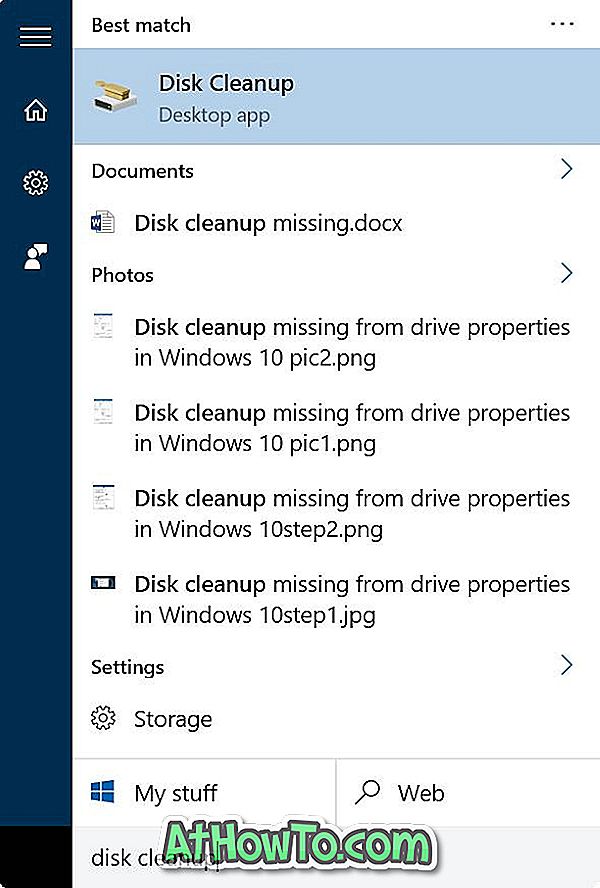
Крок 2: На екрані вибору диска виберіть системний диск (диск, на якому інстальовано Windows 10) і натисніть кнопку OK.

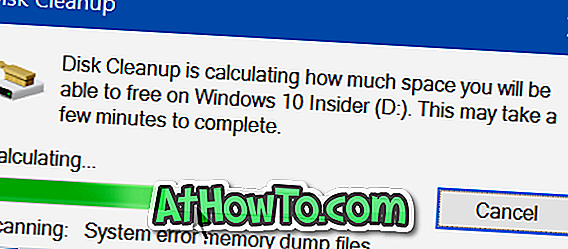
Крок 3: Коли ви побачите наступне діалогове вікно, виберіть ТІЛЬКИ Ескізи, а потім натисніть кнопку ОК, щоб видалити кеш мініатюр.
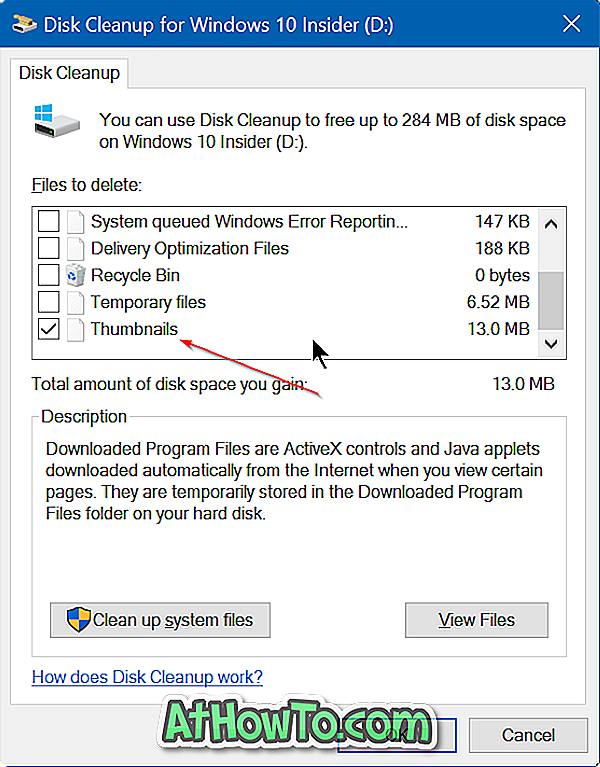
Натискання ОК покаже вам діалогове вікно підтвердження. Перш ніж натиснути кнопку "Так", переконайтеся, що вибрано лише ескізи, щоб уникнути втрати даних. Це воно!
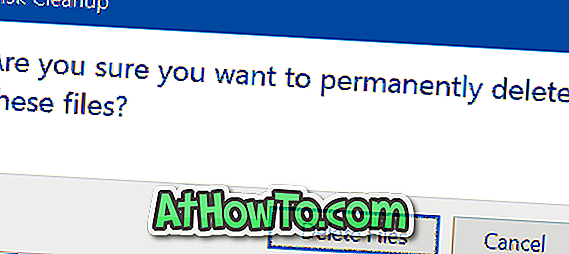
Windows автоматично генеруватиме нові ескізи, якщо це буде потрібно.
Метод 2 з 3
Зніміть кеш мініатюр за допомогою програми сторонніх розробників
Є багато безкоштовних інструментів, щоб знайти і видалити файли кешу мініатюр. Одним з них є Thumbnail Database Cleaner.
Використання Thumbnail Database Cleaner для видалення файлів мініатюр
Крок 1: Завантажте засіб очищення бази даних мініатюри з цієї сторінки.
Крок 2: Встановіть та запустіть програму. Натисніть кнопку перегляду, а потім виберіть диск, на якому інстальовано Windows 10. \ t
Крок 3: Натисніть кнопку Почати пошук, щоб розпочати пошук файлів кешу мініатюр.
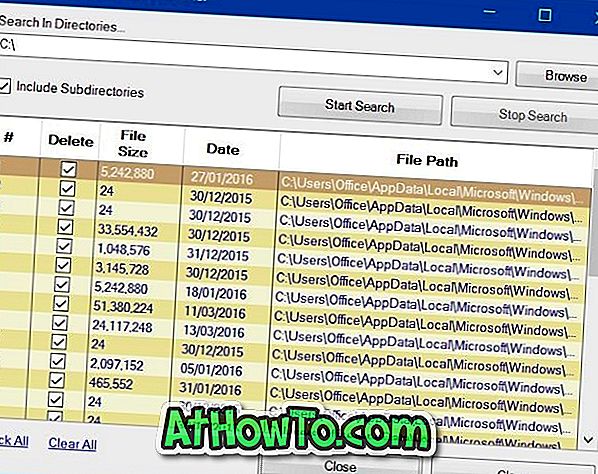
Крок 4. Виділіть усі файли мініатюр, а потім натисніть кнопку Очистити . Це все!
Метод 3 з 3
Використовуйте командний рядок, щоб очистити кеш мініатюр
Як і інші файли, файли кешу ескізів також можуть бути видалені за допомогою командного рядка. Хоча ви можете використовувати вищезгадані способи для видалення кешу мініатюр, іноді вам може знадобитися використовувати командний рядок для того самого завдання.
Крок 1. Закрийте всі запущені програми. Не забудьте також закрити Провідник файлів.
Крок 2: Клацніть правою кнопкою миші кнопку Пуск і виберіть командний рядок (Admin) . Натисніть кнопку "Так", коли з'явиться запит "Контроль облікових записів користувачів" (UAC).
Крок 3: У командному рядку введіть таку команду та натисніть клавішу Enter.
cd / d% userprofile% AppData Локальний Microsoft Windows Explorer
Крок 4: Введіть атрибут -h thumbcache _ *. Db і натисніть клавішу Enter.
Крок 5: Нарешті, введіть del thumbcache _ *. Db і натисніть клавішу Enter, щоб видалити всі файли кешу мініатюр.
Перезапустіть комп'ютер один раз, щоб завершити операцію.
Якщо ескізи не відображаються, будь ласка, зверніться до наших мініатюр, які не відображаються у довіднику Windows Explorer 10 File Explorer.














